Cali 的个人官网开源项目
网站 https://cali.so/ 的源代码。
需要其他服务商的环境变量才能正常运行,所以如果你想要在本地运行,需要自己配置。
可查看 .env.example 文件,里面包含了所有需要的环境变量。
技术栈
- Next.js
- React
- TypeScript
- Tailwind CSS
- Framer Motion
- Radix UI
- Clerk
- PlanetScale
- Drizzle ORM
- Sanity
- React Email
- Resend
教程
想部署成自己的网站?可以查看 Cali 的官方教程
本地开发
# 安装依赖
pnpm install
# 启动开发服务器
pnpm dev
# 构建
pnpm build通过 Vercel 一键部署。
from https://github.com/CaliCastle/cali.so
-------
如何复刻本网站,零氪快速建博客
我就利用了 TailwindUI 提供的模板作为自己的脚手架和基底,快速搭建了现在你正看到的个人博客网站。
我发现有越来越多的人喜欢我实现的这套网站方案,也经常有人遇到部署难题,所以我就借此机会来正式写一篇教程,来教你如何克隆我的个人博客,部署成你自己的版本。
本站包括以下可完全免费部署的功能:
- 主页(
/) - 博客(
/blog,附带评论系统) - 项目列表(
/projects) - 留言墙(
/guestbook) - 后台 CMS(
/studio,发布管理文章,编辑项目列表等) - Admin 后台(
/admin,查看评论数据,发送 Newsletter 等) - Vercel(部署服务平台,可白嫖)
- Sanity(后台 CMS,可白嫖)
- PlanetScale(MySQL 数据库,用来承载评论系统、Newsletter 系统与留言墙,可白嫖)
- Resend(Email 发送服务,可白嫖)
- Upstash(Redis 服务,涉及文章阅读量,文章表情回复和网站访问量,可白嫖)
- (用来生成链接预览快照图,$9/月)
以下是网站必需的第三方服务:
以下是可选的第三方服务:
项目克隆与本地配置
好,接下来我们正片开始。
首先将我的 GitHub repo通过 fork 的形式,克隆到你自己的 GitHub 账号里。
然后将此 repo 通过 git clone 的形式拷贝到你的电脑本地文件夹中。
这个时候,确保你本地已经安装了 pnpm。
首先我们需要 cd 到你克隆好的本地目录下运行命令行:
pnpm i来安装依赖 node_modules 依赖库。
Sanity 内容管理
安装完成以后我们需要先配置一下我们的 Sanity 来做我们的后台 CMS(内容管理系统)。
npm create sanity@latest -- --template clean --create-project "Cali Demo" --dataset production,记得把「Cali Demo」替换成你的项目名称- 按 Ctrl + C 退出命令即可
就说明成功创建了我们的 Sanity project 🎉
点进去查看 project 详情,我们需要复制 Project ID,如下图所示:
在本地项目目录下运行:
cp .env.example .env下面我们打开编辑器,开始编辑我们的 .env 环境变量文件。
将 Sanity CMS 区域变量填入你自己真实的数值:
NEXT_PUBLIC_SANITY_DATASET="production"
NEXT_PUBLIC_SANITY_PROJECT_ID="你的 project ID"Clerk 用户鉴权
为了实现网站的用户登录功能,我们需要使用 Clerk的帮助。我们只需:
- 前往 clerk.com
就完成了 Clerk 的应用注册,非常简单!
然后我们只需点击拷贝按钮,复制一下这个环境变量,如图:
回到我们本地项目的 .env 文件,替换掉 Clerk 区域的两行即可 🎉。
PlanetScale 数据库
为了实现网站的评论、留言和 Newsletter 等功能,我们需要 PlanetScale的数据库帮助。
步骤如下:
- 选择 region 的时候需要注意,你现在选择的区域要在等会配置 Vercel 的时候选择对应的 region,个人推荐「新加坡」
示例:
点击底下的 Create database 就创建完成 🎉
这个时候,我们需要获取数据库的信息才能让项目正确连接:
点击 connect to your database 以后会让你创建一个 password,直接点创建即可。
在 Connect with 的下拉菜单中选择「@planetscale/database」
拷贝 .env 到我们本地项目的环境变量即可。
但我们还需要一个变量是 DATABASE_URL ,我们需要在下拉菜单再次选择成 Prisma 即可获取到一个 URL,同样复制粘贴到项目内的 .env 中。
注意:我们需要把DATABASE_URL最后的?sslaccept=strict删除掉,替换成?ssl={"rejectUnauthorized":true}
现在你的 .env 应该看起来跟我的差不多了:
为了部署我们的数据库,我们需要在命令行中运行:
pnpm db:push看到 Changes applied 就说明成功了 👍。
回到 PlanetScale 里面查看你的 main branch,图示:
数据库就大功告成啦 🎉
Resend 邮件发送
为了发送邮件,我们需要借助 Resend的力量。
以下情况会发送邮件:
- 当有人在留言墙留言时,我们发送邮件给
SITE_NOTIFICATION_EMAIL_TO
所以我们需要配置一下 SITE_NOTIFICATION_EMAIL_TO 为你想接收新留言提醒的邮箱地址,在 .env 里:
SITE_NOTIFICATION_EMAIL_TO="yourname@example.com"我们接下来前往 Resend 后台创建获取我们的 API key 吧:
- 点击 Add an API Key
就这么简单,我们复制一下 API key 到 .env 中去替代 RESEND_API_KEY 即可。
Upstash 访问统计& API 限流
为了给网站添加总访问量和文章的浏览量,我们需要注册一个 Upstash 账号。
步骤:
- 找到 REST API 区域
如图:
复制这两个值,然后我们需要回到 .env 中填入:
UPSTASH_REDIS_REST_TOKEN="****"
UPSTASH_REDIS_REST_URL="https://***.upstash.io"链接预览快照图
如果你也想有链接预览快照图的话,可以前往 urlbox.io 注册账号,并填入你的 API URL 到环境变量 LINK_PREVIEW_API_BASE_URL 中
因为是一个必须收费的服务,这里不推荐所有人使用,不过如果你愿意花钱的话也没问题。
⚠️ 注意:如果你不需要这个链接快照图功能的话,请编辑项目中的components/links/PeekabooLink.tsx第15行,改成false,才能确保下一步部署的正常。
Vercel 部署
最后一步至关重要,我们需要前往 Vercel 进行部署我们的项目,步骤:
- 从 GitHub 导入你 fork 后的仓库
如下图所示
我们展开 Environment variables 区域,并回到我们本地的 .env 文件中,复制全部内容(除了最后的 Vercel 的两个变量),回到网页中,点击输入框,按粘贴。
⚠️ 如果你遇到了部署问题(比如 Error: Invalid environment variables,请检查上一步「链接快照图」中的步骤,是不是没有更改代码)然后我们在 Vercel 项目的标签中选择 Storage,并创建一个 Edge Config 实体,如图:
这么做的目的是我们可以将一些站点配置存储在 Edge Config 中,从而达到跟仓库的代码解耦脱离出来。
然后我们可以填入以下 json 到我们刚创建好的 Edge Config Store 中:
{
"redirects": [
{
"source": "/twitter",
"destination": "https://twitter.com/thecalicastle",
"permanent": true
},
{
"source": "/github",
"destination": "https://github.com/CaliCastle",
"permanent": true
},
{
"source": "/bilibili",
"destination": "https://space.bilibili.com/8350251",
"permanent": true
}
],
"blocked_ips": []
}redirects 里定义了我们设置的重定向规则,比如访问我们网站的 /twitter 以后就会重定向到我们的 destination 链接去,以此类推。blocked_ips里定义了所有我们需要黑名单的 IP 地址字符串,比如“blocked_ips”: [“1.1.1.1”]
如图所示:
最后别忘了点击 Save Items。
为了让我们本地正确使用 Edge Config,我们需要前往 Vercel 项目的 Settings 下的 Environment Variables 界面:
复制一下 EDGE_CONFIG 到我们本地的 .env 文件底部去。
最后所有配置就都大功告成了 🎉,最后在左侧的 Functions 配置,选择上述相同的 region,还是推荐新加坡。
发布和管理文章
为了发布管理文章,我们只需要访问 /studio 即可前往到我们项目内的 Sanity Studio
第一次访问的话,Sanity 会跳出提示:
我们点击 Continue 即可。
然后根据提示,点击 Add CORS origin。
用一开始登录 Sanity 的账号登录即可。
现在就应该可以看到我们的 Studio 页面了:
发布文章
(见上图)我们只需点击 1,然后 2,即可发布一篇新文章。
编辑的顺序从上到下,给文章的名字(Title),url 的 slug(英文句子,连字符代替空格),填入类别,发布时间,一张文章图片,和文章描述。
Body 就是我们编辑的文章正文,在我们编辑完以后记得点击下面的 Reading time 可以一键生成阅读时间。
最后全部编辑完成以后就可以点右下角的 Publish 了。
文章发布就是这么简单 👏
管理文章
其实管理文章跟上述发布的流程差不多,只不过在文章列表里选中你想编辑的文章,然后在右侧编辑以后再次点击 Publish 按钮即可。
配置生产环境域名
记得前往 Sanity 后台的项目设置中,填入你的最终部署的域名,如图:
在 3 填入你的完整域名 URL,比如 https://cali.so,最后位置 4 记得打上勾即可。
后台 Admin
为了访问到我们的后台 Admin 页面,我们首先需要回到 Clerk 的后台界面中:
(如果你还没有登录的话,在本地页面记得点击右上角登录一下,或者直接访问本地的 /admin 会重定向到登录页面)
选中我们自己登录的账号详情,我们需要滚动到下面的 Metadata 区域:
点击 Public 旁边的 Edit:
替换内部的 json 变成:
{
"siteOwner": true
}这样就可以标示这名用户可以进入我们的 admin 后台了,保存即可。
现在在本地项目访问 /admin 就可以看到正常的访问了:
发布 Newsletter
要想发布新的 Newsletter 也可以在 admin 里操作,只需点击左侧的 Newsletters 然后点击 New 即可进入创建页面。
Body 输入 markdown 即可。
结尾
其实一开始我只是为了给自己的网站去写的每一个功能,用的每一个第三方服务。
写到这里,的确会感觉前置步骤也蛮多的,而且我也是没想到有这么多的人希望用我的仓库来做自己的个人网站,所以最后还是决定写一篇详细的教程手把手教一下如何部署成自己的。
如果还遇到什么问题,欢迎在本篇文章中定位评论或者发送邮件给我到 cali@zolplay.com- from http://web.archive.org/web/20240202174032/https://cali.so/blog/guide-for-cloning-my-site
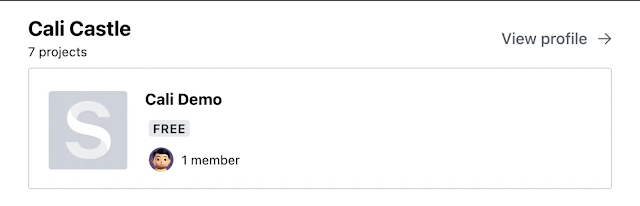


No comments:
Post a Comment